まだまだRaspberry Piネタは続きます。
あまり大したことできてないけど、ネットで色々と見ていると自作PC以上に楽しめることがわかって
あんなことやこんなことを試したい、と毎日考えております。
ふと、「スマホから監視出来ないかな?」と思い、AppStoreを探してみたら「PiHelper」っていうのが見つかりますた。
Androidにも似たようなアプリは探せばあると思う。
スマホアプリをインストール
AppStoreで"PiHelper"で検索すれば出てくる。
リンクを下に貼っときます。
たぶん中国製だと思うけど、気になる人は止めときましょうw
アプリを起動して、「新規コネクション」をタップする。
それぞれ以下の通り設定する。
- コネクション名:アプリでの表示名
- ホスト:接続先IPアドレスもしくはホスト名
- ポート番号:22(SSH)
- ユーザー/パスワード:ログインするユーザー情報
認証方式がパスワードもしくは秘密鍵。
パスワード運用否定はなので、もしかしたら秘密鍵コピればいけるんじゃね?って思ったが、
どれだけ試しても鍵認証での接続ができなかったので、
piとは別のユーザーを作ってパスワードログインするようにした。
無事に接続が出来たら、ひと目でリソース状況がわかる。
表示名をタップすると更に細かな状況が確認できる。
上の部分の「GPIO」でGPIOの状態、
「TERM」がターミナルを起動、
「SFTP」がファイルアップロード等、
iPhoneから色々と試せる!
GPIOを確認
Raspberry Pi OS Liteをインストールしていると、GPIOを確認するためのツールがインストールされていない。
すると、PiHelperから「GPIO」をタップすると↓のようなエラーが出る。
というわけで、エラーを解消させる。
Raspberry Piにログインして以下のコマンドでエラーとなることを確認。
gpio -v -bash: gpio: command not found
GitからDLしてBuildする。
git clone https://github.com/WiringPi/WiringPi.git cd WiringPi ./build
再度、gpioコマンドを実行してバージョン等を確認。
gpio -v gpio version: 2.60 Copyright (c) 2012-2018 Gordon Henderson This is free software with ABSOLUTELY NO WARRANTY. For details type: gpio -warranty Raspberry Pi Details: Type: Pi 4B, Revision: 04, Memory: 4096MB, Maker: Sony * Device tree is enabled. *--> Raspberry Pi 4 Model B Rev 1.4 * This Raspberry Pi supports user-level GPIO access.
PiHelperから再度GPIOをアクセスすると以下のように表示されるはず。
うーん、見方がわからん!w
iPhoneからでも管理できる
PiHelperが便利かどうかはその人次第だが、
Raspberry Piが不安定だなーって思ったときにiPhoneから確認できるのは中々便利じゃないかなと思う。
是非お試しあれ!!




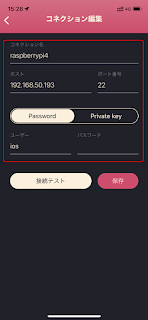













すでにご存じならすみませんが、piHelperに登録する秘密鍵を、
返信削除RSA方式で、かつフォーマットをPEM形式とすれば接続可能でした。
コマンドでいうと「> ssh-keygen -t rsa -b 4096 -m pem」で生成した鍵です。
すると秘密鍵のファイルの中身がこんな感じなので、
-----BEGIN RSA PRIVATE KEY-----
BASE64 ENCODED DATA
-----END RSA PRIVATE KEY-----
これの「BASE64 ENCODED DATA」の部分を
piHelperにコピペでいけます。
参考にしたサイト:
https://medium.com/swlh/using-pihelper-to-monitor-and-manage-raspberry-pis-9a24065febed#:~:text=For%20private%20key%20authentication%2C%20here%E2%80%99s%20an%20example%20of%20how%20the%20key%20should%20look%20like.%20Note%20the%20app%20is%20tested%20with%20RSA%20keys%20only.